我们在使用WPSPDF编辑文档的时候,经常会因为文件是重要文件而需要盖上各种图章,那么对于一个PDF电子文档来说怎么给它盖上电子章呢,很简单,可以用到WPSPDF的图章功能,下面就来教教大家如何操作。
【操作说明】
首先我们打开PDF文档,依次点击上方“插入”—>“图章”—>“点击添加”。当然了WPS会员为我们提供了多图章样式,你可以自行选用。
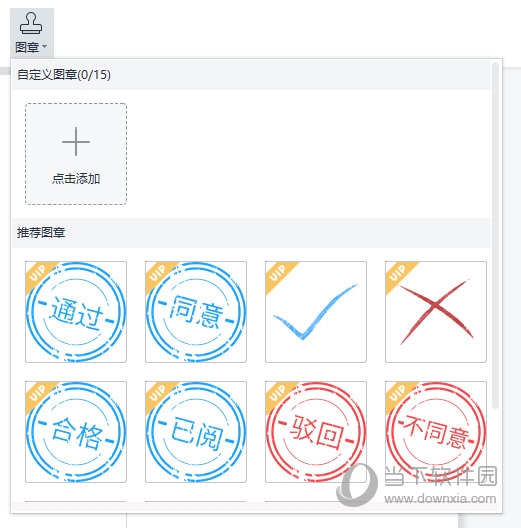
在弹出的「添加图章」对话框界面,我们可以添加圆形章和矩形章。并可以对图章宽高、颜色以及字号大小进行设置。

点击确定后就可以插入到PDF文档中。

当然了如果想要插入自定义图章,那么你需要点击“插入”—>“PDF签名”—>“创建新的签名”。
在“PDF签名”弹出框,选择【图片】形式插入签名即可。

以上就是WPSPDF怎么盖章的操作方法了,如果是WPS会员还可以将各种电子章进行云端同步,在签署合同、审阅重要文档时就可以轻松调用快速添加,处理起来得心应手。

WPS Office
类别:行业软件 大小:225.12M 语言:简体中文
评分:
10
下载地址
© 版权声明
本站所有内容均为互联网采集和用户自行上传而来,如有侵权,请联系本站管理员处理
THE END



















